word中如何设置行间距和段落间距
大家在使用word2007写好一篇文章后,想要对文章设置行间距和段落间距,那么应该怎么设置呢?只要选中需要设置的文字然后点击段落就可以看到行距和段距,可以对其进行设置了哦,下面就和小编一起来看看吧!
word2007设置文档行间距方法:
1、选中你要设置行距的一段文字,在开始菜单里选择点击“段落”栏目边上的那个小箭头。如图1所示
(图1)
2、或者直接选中段落文字后右击,选择“段落”。如图2所示
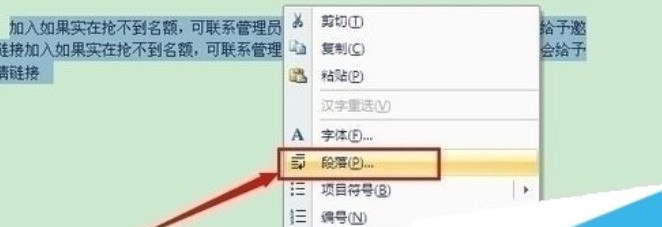
(图2)
3、再看到中间有个“行距”选项,点击打开后选择你需要的“行距值”。如图3所示
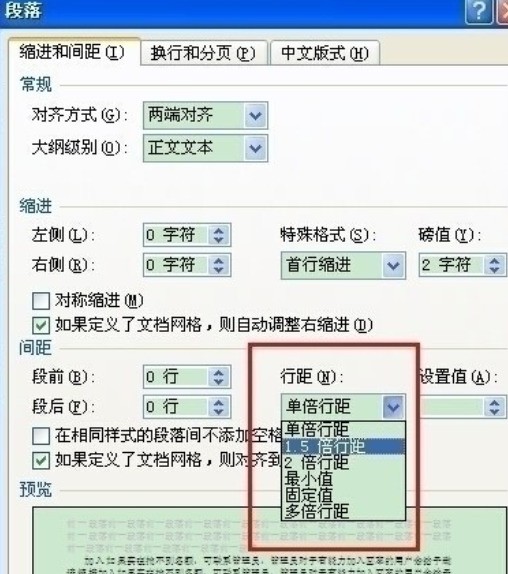
(图3)
4、如1.5倍行距效果。如图4所示
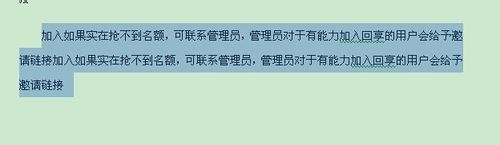
(图4)
word2007设置文档段落间距方法:
1、同样选中几个段落后打开“段落”属性,看到间距那里,有个“段前”和“段后”的设置距离,按要求设置。如图5所示
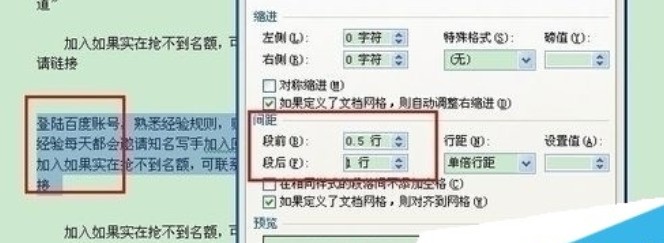
2、然后效果如图6所示:
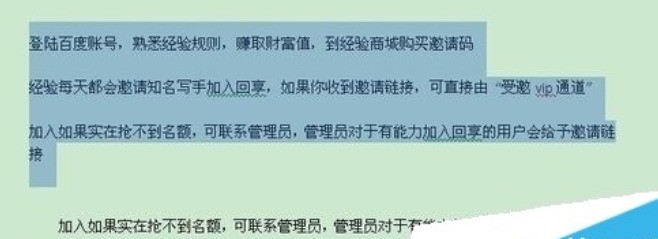
文章标题:word中如何设置行间距和段落间距
文章链接:http://xiazai.zol.com.cn/jiqiao/42032.html
为给用户提供更多有价值信息,ZOL下载站整理发布,如果有侵权请联系删除,转载请保留出处。
相关软件推荐
其他类似技巧
- 2024-01-09 13:38:13Word 2010出现公式不能编辑的具体处理方法
- 2024-01-09 13:38:12Word 2010中将背景设置为绿色的详细操作步骤
- 2024-01-09 12:26:10在word2010文档公式中添加数学符号的详细步骤
- 2023-12-13 14:05:16DOC格式解析与兼容性问题解决方法探讨
- 2023-12-13 14:05:14探讨DOC格式在数字时代的应用与未来发展
- 2023-12-13 14:05:14推荐五款常用的DOC文件阅读器
- 2023-12-13 14:05:14解析五款热门DOC文件阅读器的性能差异
- 2023-12-13 14:05:14如何选择适合自己的DOC文件阅读软件
- 2023-12-13 14:05:14评估十款常见文档处理软件的性能与稳定性
- 2023-12-13 14:05:13五款实用且免费的文档编辑利器推荐
Microsoft Office Word 2010软件简介
word 2010是微软Office官方推出的Office2010家庭和学生版中的一个文档编辑器,word2010本页面提供的office2010官方完整版,包括Word2010、Excel、PowerPoint、OneNote、InofPath、Access、Outlook、Publisher等几乎所有组件。 特别提示Word 2010软件停止更新,软件安装包使用Microsoft Office安装向... 详细介绍»








